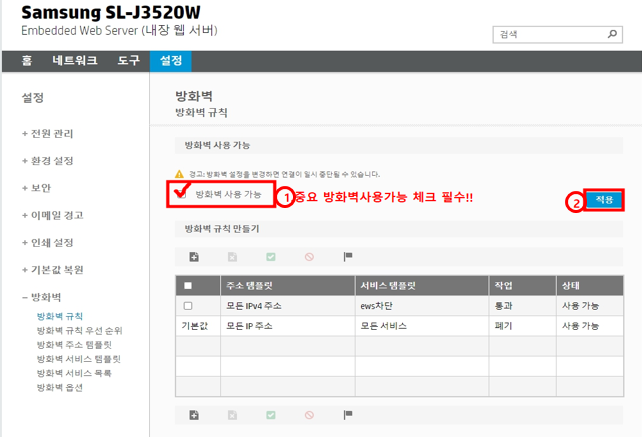SL-J3520W,J3560FW의 EWS에서 80포트차단
- 날짜 2018-10-26
- 조회수 12,119
SL-J3520W, J3560FW 모델, 유선, 무선 랜(LAN) 사용할 경우 EWS에서 80포트(HTTP) 차단하는 방법을 알려드립니다.
잉크젯 프린터 SL-J3520W, SL-J3560FW 모델의 유선랜 또는. 무선랜 연결로 사용할 경우 EWS(Embedded Web Server : 내장 웹 서버)에서 포트 차단하는 방법입니다.
※ 네트워크에 연결되어 있으면 프린터의 내장 웹 서버(EWS)를 사용하여 상태 정보를 확인하고, 설정을 변경하고, 컴퓨터에서 장치를 관리할 수 있습니다.
- 1. EWS(Embedded Web Server) 접속하기 위해 웹 브라우저(예:Microsoft Edge)를 시작해 주세요.
- 2. 주소 입력란에 프린터 IP 주소(예시 : http://256.256.256.0)를 입력한 후 Enter 키나 이동을 클릭하세요.
-
※ 프린터가 네트워크에 연결되어 있고, IP 주소가 할당되어 있어야 합니다.
조작부에서 무선 → OK 버튼을 눌러 네트워크 구성 페이지를 인쇄하여 프린터 IP 주소(예시 : http://256.256.256.0)나 Host명를 확인하세요.
- 3. ① [설정] → 방화벽 - ② [방화벽 서비스 템플릿] → ③ [+] 아이콘을 클릭해 주세요.
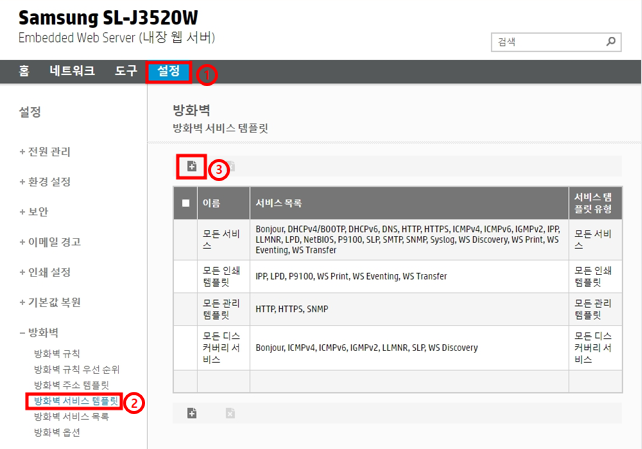
- 4. 방화벽 - 방화벽 서비스 템플릿 → [1단계] 서비스 템플릿 작성 → ① 서비스 템플릿 이름에서 원하는 이름을 입력 후 ② HTTP, HTTPs 항목은 체크 해제하고 나머지 항목은 모두 체크(V) 후 [다음]을 선택해 주세요.
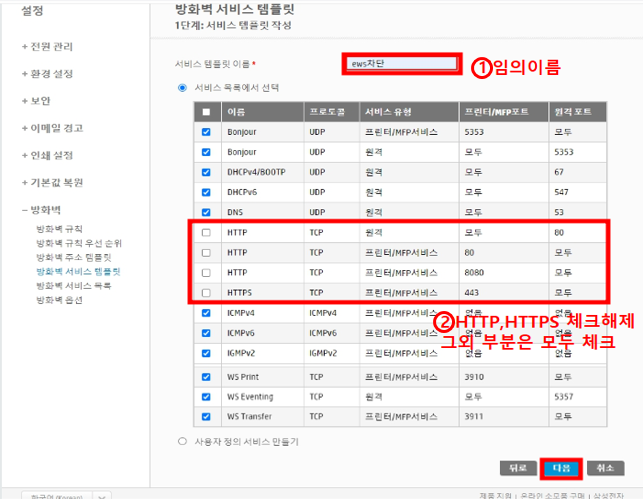
- 5. 방화벽 - 방화벽 서비스 템플릿 → [2단계]에서 [저장]을 선택해 주세요.
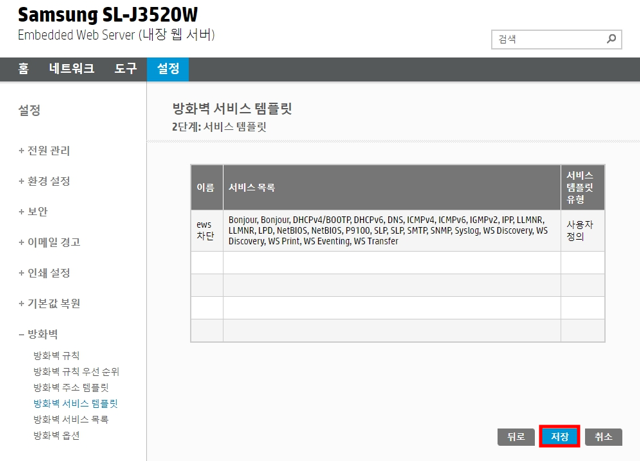
- 6. 방화벽 서비스 템플릿 만들기에서 [확인]을 클릭해 주세요.
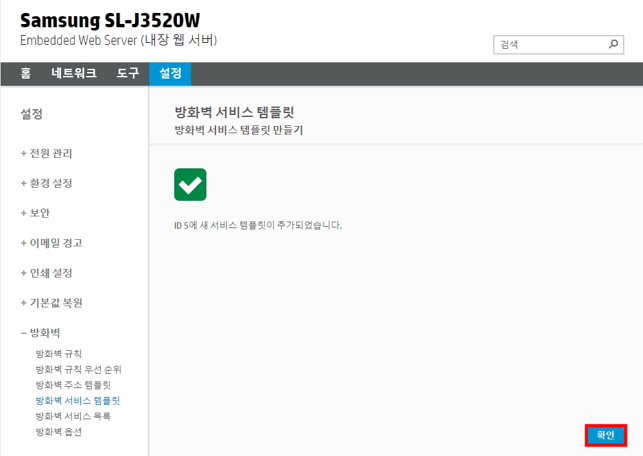
- 7. ews 차단 방화벽 템플릿이 추가됩니다.
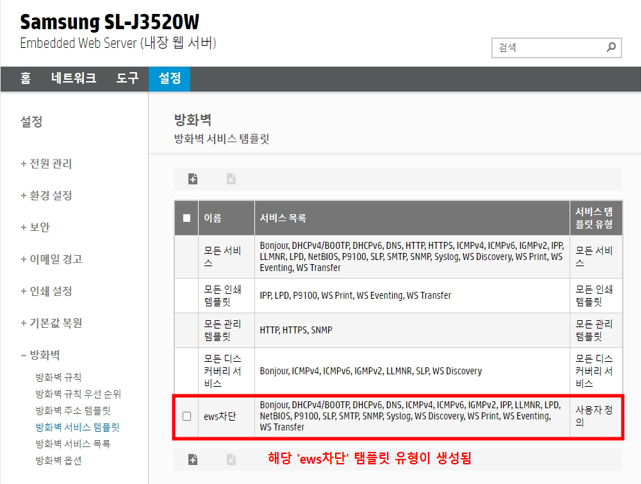
6. [설정] → 방화벽 – ① 방화벽 규칙 → 방화벽 규칙 만들기 → ② [+] 아이콘을 클릭해 주세요.
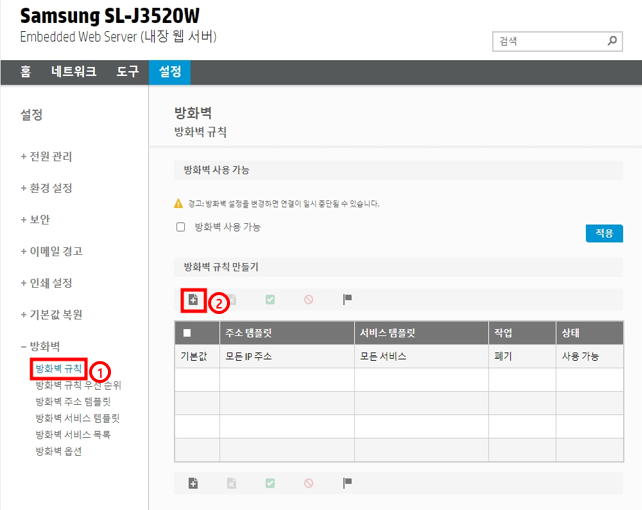
7. 방화벽 규칙 [1단계]에서 ① ‘모든 IPv4 주소’ 체크 → ② [다음]을 클릭해 주세요.
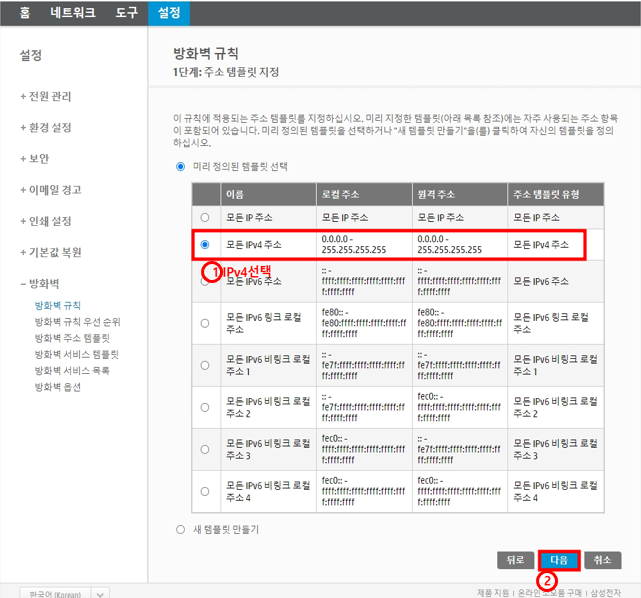
8. 방화벽 규칙 [2단계]에서 미리 정의된 템플릿 선택에서 ① 사용자가 지정한 템플릿(예시 : ews 차단) 선택 후 ② [다음]을 클릭해 주세요.
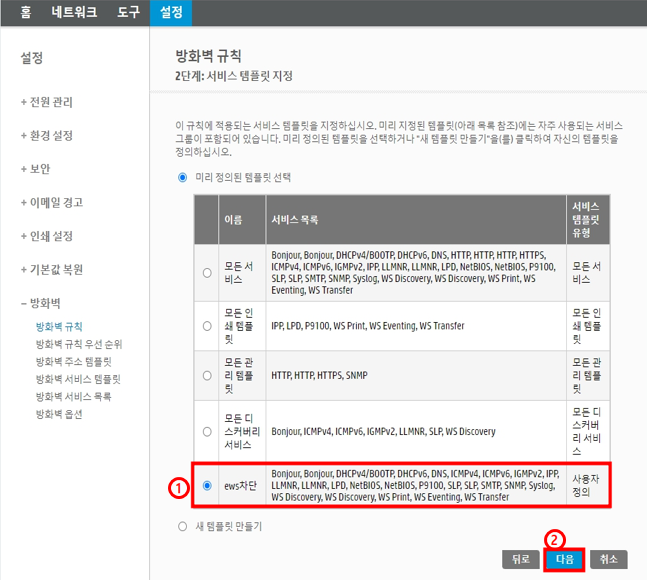
9. 방화벽 규칙 [3단계]에서 ① ‘트래픽 통과’ 체크 후 ② [다음]을 클릭해 주세요.
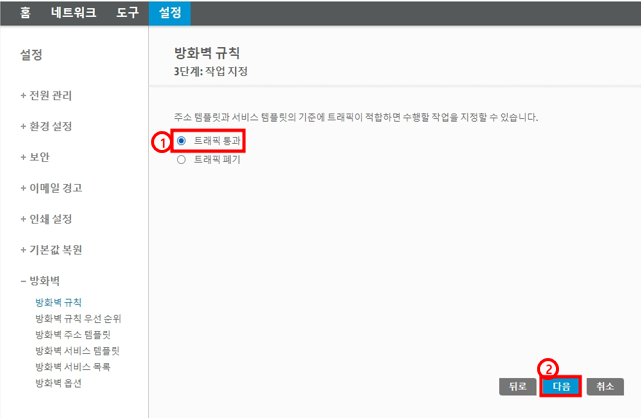
10. 방화벽 규칙 [4단계]에서 [저장]을 클릭해 주세요.
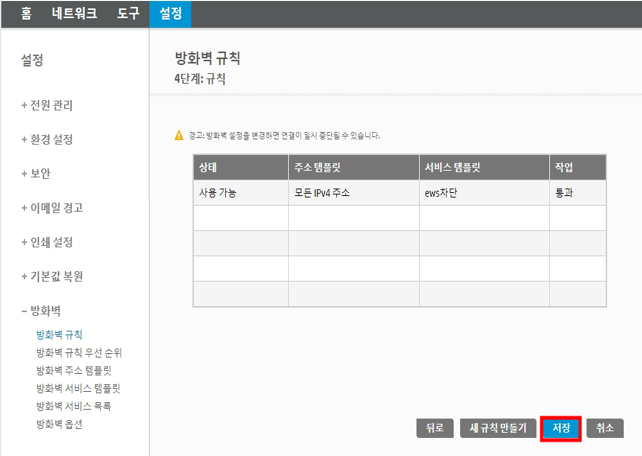
11. 방화벽 규칙 [4단계]에서 [확인]을 클릭해 주세요.
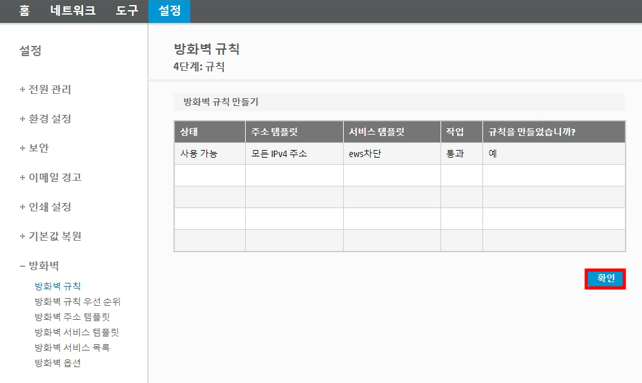
12. ① ’방화벽 사용 가능’ 항목에 체크(V) 후 ② [적용]을 클릭해 주세요.